Зашто БИОС функционише?
БИОС је основни улазни и излазни систем који чува посебне алгоритме неопходне за правилно функционисање читавог рачунара. Корисник може да изврши одређене промене у циљу побољшања перформанси рачунара, али ако се БИОС не покрене, онда може говорити о озбиљним проблемима са рачунаром.
Садржај
О узроцима и методама решења
Не постоји универзални начин за решавање овог проблема, јер, у зависности од разлога, треба тражити решење. На пример, у неким случајевима, да бисте "оживили" БИОС, мораћете раставити рачунар и изврсити неке манипулације с хардвером, док у другим случајевима довољно је само покушати ући у њега помоћу могућности оперативног система.
Узрок 1: Проблеми са додатком
Уколико укључите рачунар, машина или уопште не показује било какве знаке живота, или су само индикатори на кућишту осветљени, али на екрану нема звукова и / или порука, у већини случајева то значи да је проблем лежи у компонентама. Испитајте ове компоненте:
- Проверите напајање за рад. Срећом, многа модерна напајања могу се покренути одвојено од рачунара. Ако не ради на почетку, то значи да је потребно променити. Понекад, у случају неисправности у овом елементу, рачунар може покушати да започне неке компоненте, али пошто нема енергије, знаци живота ускоро дођу на њу.
- Ако је све у реду са јединицом за напајање, онда постоји могућност да оштећени каблови и / или контакти који су прикључени на матичну плочу. Прегледајте их због недостатака. Ако се пронађу неки, уређај за напајање ће морати да се поправи или потпуно замени. Ова врста дефекта може објаснити зашто када укључите рачунар чујете како напајање ради, али рачунар не почиње.
- Ако се ништа не дешава када притиснете дугме за напајање, то може значити да је тастер прекинут и да га треба заменити, али такође не искључујте опцију са отказом напајања. У неким случајевима, сијалица дугмета за напајање може бити одређена индикатором, ако је осветљена, онда је све у реду с њим.

Лекција: Како започети напајање без повезивања са рачунаром
Физичко оштећење важних рачунарских компоненти се одвија, али главни разлог за немогућност започињања ПЦ-а јесте јако загађење прашине његовог вискера. Прашина се може загушити у вентилаторима и контактима, чиме се прекида напајање из једне компоненте на другу.

Када анализирате системску јединицу или случај лаптопа, обратите пажњу на количину прашине. Ако је превише, урадите "чишћење". Велике количине могу се уклонити помоћу усисивача који раде на малој снази. Ако користите усисивач током чишћења, будите пажљиви, јер случајно можете оштетити унутрашњост рачунара.
Када се уклони главни слој прашине, рукујте четком и сухим салвама како бисте уклонили преосталу контаминацију. Можда је загађење ушло у напајање. У овом случају, мораће да буде демонтиран и очишћен изнутра. Такође проверите игле и конекторе за прашину.
Узрок 2: Проблеми са компатибилношћу
У ретким случајевима, рачунар и БИОС могу престати да раде због некомпатибилности било које компоненте која је повезана на матичну плочу. Обично је врло лако израчунати проблемски објекат, на пример, ако сте недавно додали / изменили меморијску траку, највероватније је нова трака некомпатибилна са осталим компонентама рачунара. У том случају покушајте да покренете рачунар са старом главном меморијом.
Мање често, када једна од компоненти рачунара не успије и престаје да буде подржана од стране система. Препознати проблем у овом случају је прилично тешко, јер рачунар не почиње. Веома различити аудио сигнали или посебне поруке на екрану које БИОС може пружити може помоћи. На пример, помоћу кода грешке или звучног сигнала можете сазнати која је компонента проблема.
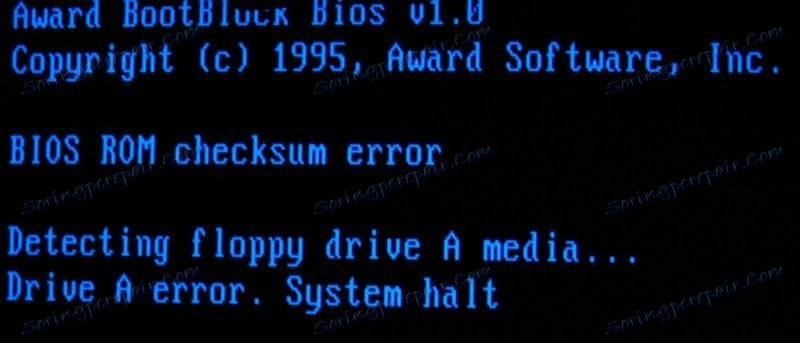
У случају некомпатибилности одређених компоненти на матичној плочи, рачунар често показује знаке живота. Корисник може чути хард дискове, хладњаке, покренути друге компоненте, али ништа се не појављује на екрану. Најчешће, поред звукова покретања рачунарских компоненти, можете чути било какве изванредне сигнале који се репродукују од БИОС-а или било које важне компоненте рачунара, тако да пријављујете проблем.
Ако нема сигнала / поруке или су нечитљиви, мораћете да користите ову наредбу да бисте сазнали који је проблем:
- Искључите рачунар из напајања и раставите системску јединицу. Обавезно одвојите од њега различите стране уређаје. У идеалном случају, само тастатура и монитор требало би да буду повезани.
- Затим искључите све компоненте са матичне плоче, остављајући само напајање, хард диск, РАМ меморију и видео картицу. Ово друго треба да буде онемогућено у случају да је било који графички адаптер већ лемљен у процесор. Немојте уклањати процесор!
- Сада повежите рачунар са мрежом и покушајте да је укључите. Ако се покреће БИОС, а након њега Виндовс, то значи да је све у реду са главним компонентама. Ако преузимање не следи, препоручљиво је да пажљиво слушате сигнале БИОС-а или тражите код грешке ако се приказује на монитору. У неким случајевима, сигнал се може хранити не БИОС-ом, већ сломљеним елементом. Ово правило се чешће примењује на хард дискове - у зависности од квара, почињу да репродукују мало другачије звуке када се рачунар покрене. Ако се у том случају требате замијенити ХДД или ССД.
- Под претпоставком да је све у трећој тачки нормално, искључите рачунар и покушајте да повежете други елемент на матичну плочу, а затим укључите рачунар.
- Урадите претходни корак док не идентификујете проблемску компоненту. Ако нађете другу, она ће бити замењена или стављена на поправку.

Ако сте потпуно скупили рачунар (не проналазили елемент проблема), повезали све уређаје са њим и укључили се нормално, онда постоје два могућа објашњења за ово понашање:
- Можда због вибрација и / или другог физичког удара на рачунар, контакт из неке важне компоненте је изашао из конектора. У стварном расклапању и поновном монтажи, једноставно сте поново повезали важну компоненту;
- Било је неуспјеха система због чега је рачунар имао проблема са читањем било које компоненте. Поново повезивање сваке ставке на матичну плочу или ресетовање поставки БИОС-а решава овај проблем.
Узрок 3: грешка система
У овом случају, преузимање ОС-а се одвија без икаквих компликација, исто тако добро функционише, али уколико желите да уђете у БИОС, не можете ништа да урадите. Овај сценарио је изузетно ретко, али постоји место за постизање.
Начин решавања проблема је ефикасан само ако обично покрећете оперативни систем, али не можете ићи у БИОС. Овдје можете такође препоручити кориштење свих кључева за улаз - Ф2, Ф3, Ф4, Ф5, Ф6, Ф7, Ф8, Ф9, Ф10, Ф11, Ф12, Делете, Есц . Друга опција је кориштење сваког од ових кључева у комбинацији са Схифт или фн (други је само за лаптопове).
Овај метод ће се примењивати само за Виндовс 8 и више, пошто вам овај систем омогућава поновно покретање рачунара и укључивање БИОС-а. Користите ову наредбу да бисте поново покренули и покренули основни улазни и излазни систем:
- Прво морате да идете у "Опције" . То можете учинити кликом на икону "Старт" у падајућем менију или тилед интерфејсу (у зависности од верзије оперативног система) да бисте пронашли икону зупчаника.
- У "Параметри" пронађите ставку "Ажурирање и сигурност" . У главном менију означен је одговарајућом иконом.
- У њему идите на "Ресторе" , која се налази у левом менију.
- Пронађите посебан одељак "Посебне опције за преузимање" , где би требало да постоји дугме "Рестарт Нов" . Кликните на њега.
- Након што рачунар учита прозор са избором акција. Идите у дијагностику .
- Сада морате да изаберете "Адванцед Оптионс" (Напредне опције) .
- У њима пронађите ставку "Фирмваре анд УЕФИ Сеттингс" . Ако је ова ставка изабрана, БИОС се покреће.

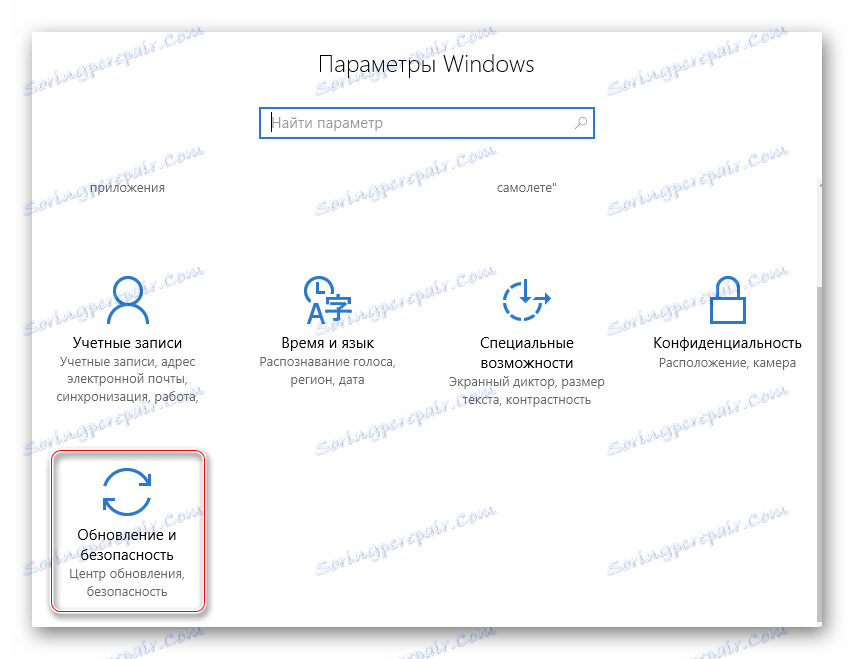
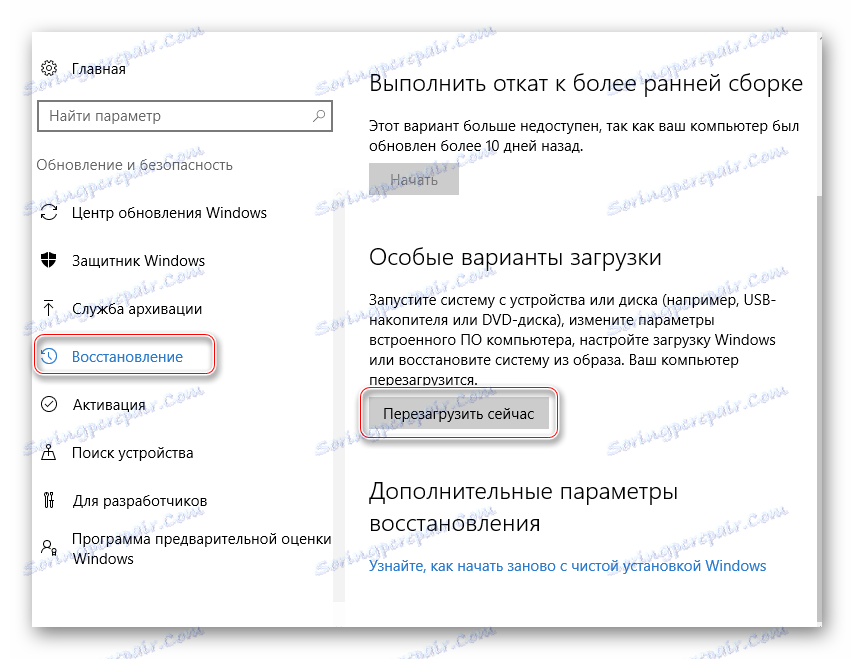
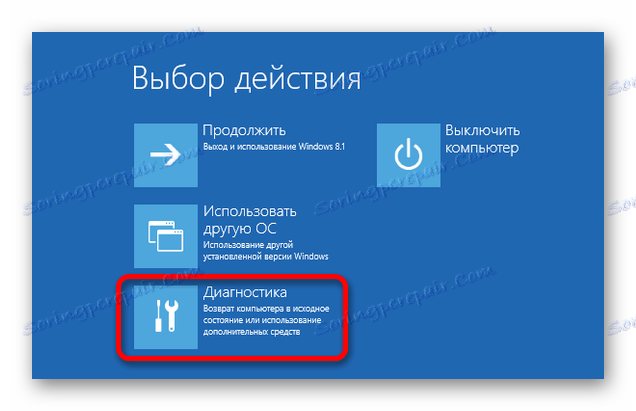
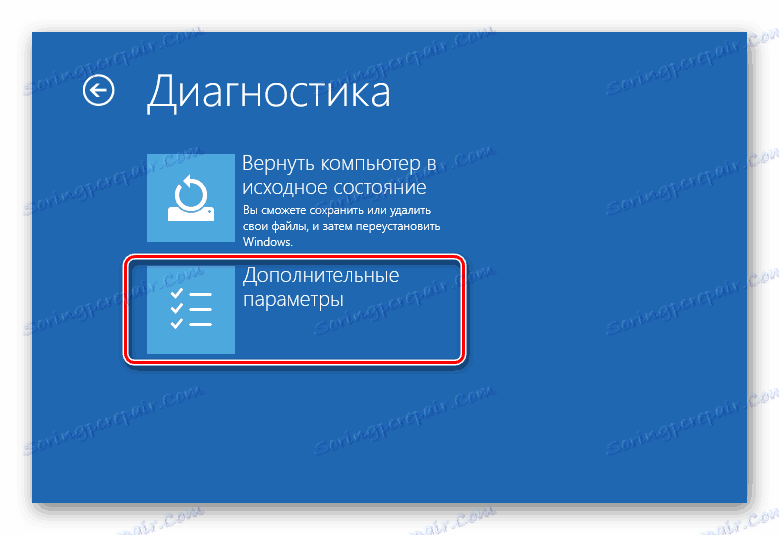
У случају да имате оперативни систем Виндовс 7 и старији, а такође и ако нисте пронашли ставку "Фирмваре анд УЕФИ параметерс" у "Адванцед сеттингс" , можете користити "Цомманд лине" . Отворите га помоћу наредбе cmd у линији "Рун" (назива се комбинацијом тастера Вин + Р ).

У њему морате унети следећу вриједност:
shutdown.exe /r /o
Након притиска на Ентер, рачунар ће се рестартовати и унети БИОС или понудити опције покретања помоћу уноса у БИОС.
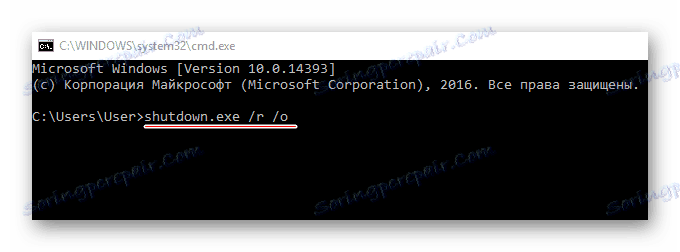
По правилу, након оваквог уноса, систем основних И / О се учитава без проблема и у будућности, ако већ користите пречице на тастатури. Ако се БИОС не може поново унети помоћу тастера, то значи да је у подешавањима дошло до озбиљне грешке.
Разлог 4: Неправилна подешавања
Због неуспјеха у подешавањима, хоткеис за унос могу се промијенити, па ако се слично сломи, биће оправдано поништити сва подешавања на фабричка подешавања. У већини случајева, све се враћа у нормалу. Овај метод се препоручује само када се рачунар покреће без проблема, али не можете унети БИОС.

Лекција: Како поништити поставке БИОС-а
Немогућност нормалног покретања БИОС-а обично се повезује са неуспелошћу важне компоненте рачунара или његовог искључивања из напајања. Пропусти софтвера су изузетно ретки.